Создайте уникальные смайлы! Как в iMessage объединить несколько эмодзи в один
 Эти советы помогут создать комбинацию из нескольких эмодзи в iMessage (фото: Getty Images)
Эти советы помогут создать комбинацию из нескольких эмодзи в iMessage (фото: Getty Images)
Если вы заядлый пользователь iMessage, вам обязательно стоит использовать смайлы, чтобы добавить эмоций в свои сообщения. Но что делать, если вы хотите объединить два или более смайлов на iPhone? Вы можете легко совмещать несколько смайлов друг с другом и вывести общение на новый уровень.
Об этом пишет РБК-Украина (проект Styler) со ссылкой на веб-сайт iGeeksBlog, посвященный технологиям и новостям компании Apple.
Чтобы объединить смайлы на iPhone, сначала нужно отправить эмодзи в виде наклейки, а затем объединить его с другими смайликами с клавиатуры iOS.
Как отправить эмодзи в виде стикера в iMessage
Если вы пользуетесь WhatsApp, возможно, вы знаете, как маленький смайлик в виде сердечка превращается в большую анимированную наклейку, когда вы отправляете его без текста. То же самое можно сделать в iMessage, но есть одна особенность.
В обычном iMessage эмодзи, отправленный без текста, отобразится в чате без пузыря, но его размер останется нормальным. Чтобы отправить его в виде гигантской анимированной наклейки, нужно перетащить смайлик с клавиатуры и поместить его в поле ввода текста.
- Откройте приложение "Сообщения" и перейдите к диалогу
- Коснитесь текстового поля внизу, чтобы получить доступ к клавиатуре
- Теперь коснитесь значка смайлика в левом нижнем углу клавиатуры
- Нажмите и удерживайте смайлик, который хотите отправить
- Если выбранный вами смайлик имеет несколько вариантов цвета кожи, поднимите палец, коснитесь и удерживайте тот вариант, который вы хотите использовать
- Теперь перетащите выбранный смайлик в текстовое поле iMessage и отпустите палец, как только появится зеленый значок "+"
- Через несколько секунд эмодзи превратится в гигантскую наклейку. Нажмите синий значок отправки (стрелка вверх), чтобы поделиться наклейкой
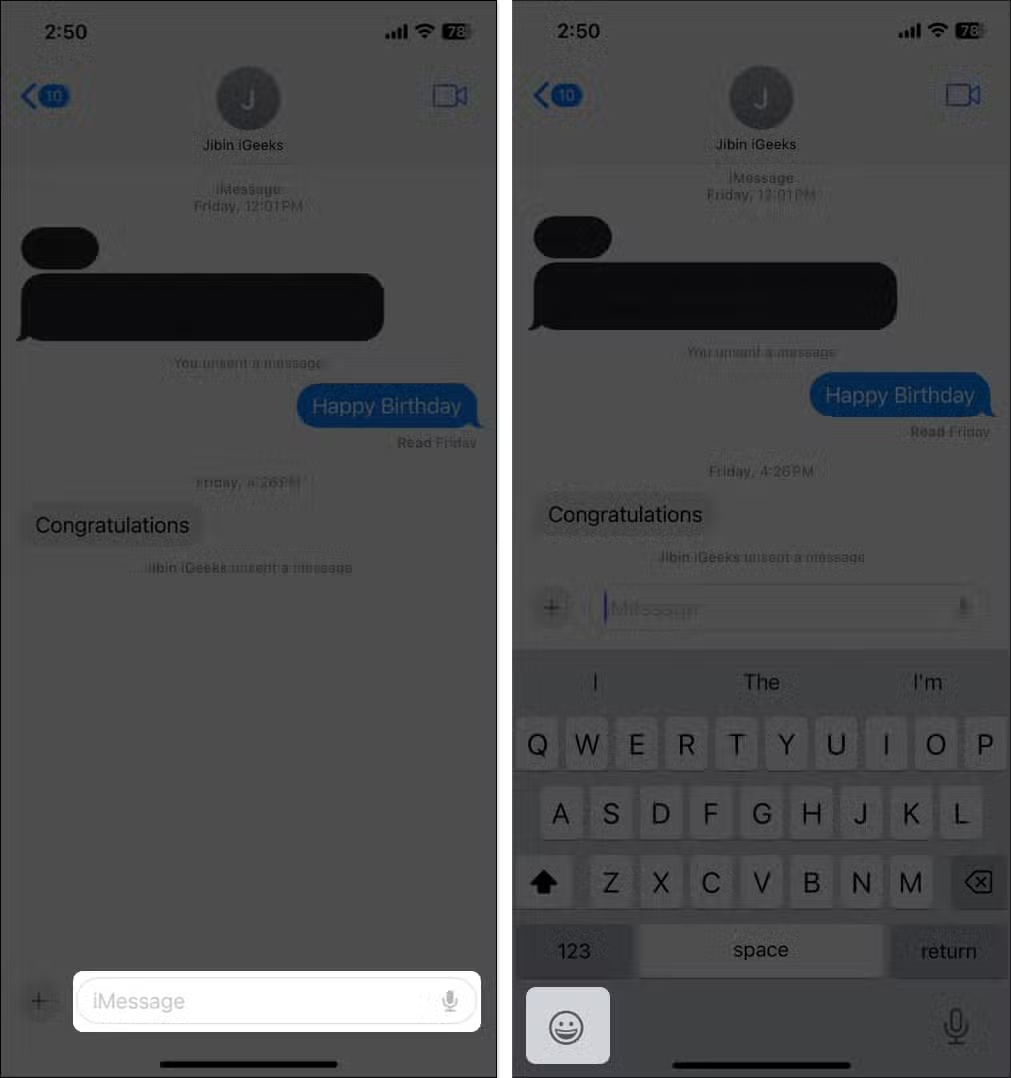

Как отправить эмодзи в виде стикера в iMessage (фото: iGeeksBlog)
Как добавить второй второй эмодзи на уже отправленный
Теперь, когда вы отправили смайлик в виде наклейки, вы можете перетащить на него другие эмодзи, чтобы создать свой собственный набор смайлов.
Здесь процесс проще. Вы можете перетащить смайлик с клавиатуры и поместить его прямо на только что отправленную наклейку. Текстовое поле использовать не нужно!
- Отправьте свой первый гигантский смайлик, используя метод, упомянутый выше
- Снова откройте клавиатуру и коснитесь значка эмодзи в левом нижнем углу
- Выберите эмодзи, который вы хотите разместить поверх него. Перетащите его на первый отправленный вами смайлик
- После этого отпустите палец, и эмодзи будет добавлен вверху или рядом с первым стикером смайлика
- Вы можете повторить этот процесс, чтобы добавить множество эмодзи
Совет: Вы также можете изменить размер и ориентацию эмодзи. Например, двумя пальцами можно растянуть и преобразовать смайлик в гигантский или крошечный перед его отправкой.
Как редактировать или удалять эмодзи в iMessage
Отредактируйте или измените положение смайлика
- Чтобы изменить размер, ориентацию и положение эмодзи в стопке отправленных смайлов, коснитесь и удерживайте его
- Эмодзи увеличится в размерах
- Перетащите его, чтобы изменить положение, или вторым пальцем измените его размер
- После этого отпустите палец, и смайлик покажет изменения
Как удалить эмодзи в переписке
- Нажмите и удерживайте первый смайлик в переписке
- В появившемся всплывающем окне выберите опцию "Информация о стикере"
- Проведите пальцем влево по смайлику, который хотите удалить, и нажмите кнопку "Удалить"
- Повторите процедуру для всех эмодзи, которые вы хотите удалить из чата
- Когда все будет готово, нажмите "Готово" в правом верхнем углу
Совет: Этот метод работает только с комбинацией смайлов. Если вы отправили отдельный анимированный стикер, вы можете отменить отправку в течение двух минут после его отправки.


Как удалить эмодзи в переписке (фото: iGeeksBlog)
Читайте также про трюк на iPhone, который поможет печатать сообщения и тексты в два раза быстрее.
А еще у нас есть материал о том, как создать свои собственные стикеры в Telegram с помощью простых инструментов.

